چگونه یک مدل مالی می سازیم؟
در مدلسازی مالی، طراحی و ساختاربندی اهمیتی هم تراز با محتوا دارد. این اهمیت از آن جهت است که یک طراحی مناسب، کمک می کند که یک مدل مالی را آسان درک کنیم و تجزیه و تحلیل مالی برای کاربر نهایی عاری از هرگونه پیچیدگی و ابهام باشد.
در این مطلب برای اشاره به دستورالعملی روشن در ساخت مدل مالی، به تفکیک، به مراحل طراحی مدل مالی می پردازیم. برای این منظور، طراحی یک مدل ساده صورت سود و زیان را در نظر گرفته ایم. با ما همراه باشید.
استفاده از میانبرهای صفحهکلید(keyboard shortcuts)
مدلسازان حرفه ای برای سرعت بخشیدن به کار خود از میانبرهای صفحهکلید استفاده می کنند. برای گام برداشتن به دنیای حرفه ای ها بهتر است استفاده از موس را محدود یا حذف کنیم. بنا بر تجربه شخصی این کار شاید در ابتدا زمان بر باشد اما مطمئن باشید در بلندمدت، باعث تسریع کار خواهد شد. در ادامه به مهمترین میانبرها اشاره خواهد شد.
استخراج نتایج تاریخی
هر مدل مالی با نتایج تاریخی شرکت شروع میشود. با مراجعه به سایت سامانه جامع اطلاع رسانی ناشران که از آن تحت عنوان کدال یاد می شود، می توانیم به گزارشهای منتشر شده شرکتها دسترسی داشته باشیم.
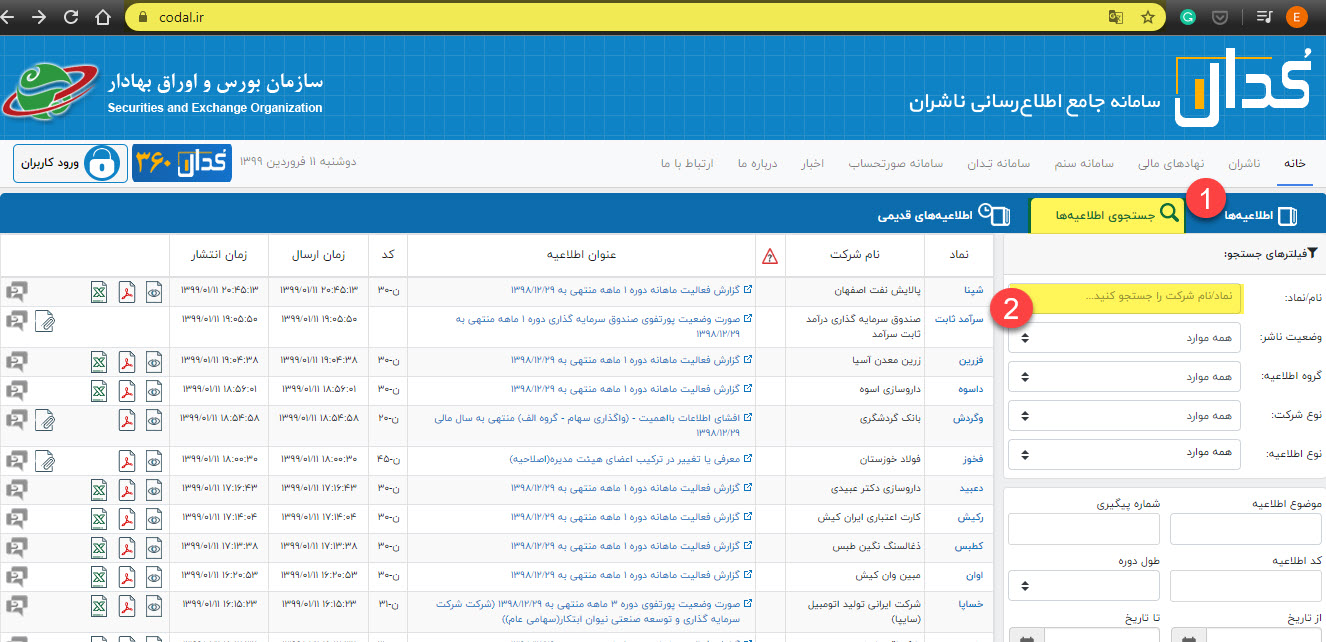
برای مثال ما چند اقلام مهم صورت سود و زیان یک شرکت را از پایگاه کدال استخراج کردیم.
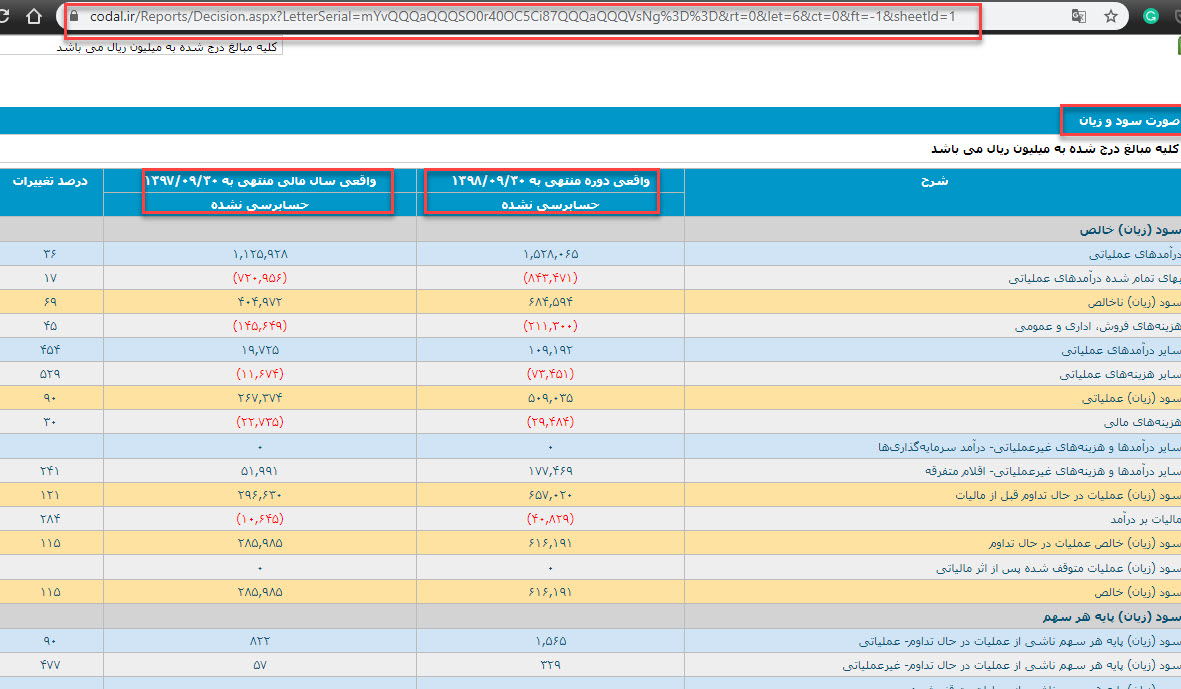
پس از استخراج برخی از اقلام صورتهای مالی مربوط به دو سال و کپی کردن آنها در اکسل، محاسبات مالی مربوط به اقلام سود را انجام می دهیم.
[otw_shortcode_info_box border_color_class=”otw-black-border” border_style=”bordered” background_pattern=”otw-pattern-1″]سود(زیان)ناخالص = درآمدهای عملیاتی ـ بهای تمام شده درآمدهای عملیاتی[/otw_shortcode_info_box]
[otw_shortcode_info_box border_style=”bordered” background_color_class=”otw-black” background_pattern=”otw-pattern-1″]سود عملیاتی = سود(زیان) ناخالص ـ هزینه های فروش، اداری و عمومی[/otw_shortcode_info_box]
[otw_shortcode_info_box border_style=”bordered” background_color_class=”otw-black” background_pattern=”otw-pattern-1″]سود(زیان) عملیات در حال تداوم قبل از مالیات = سود عملیاتی ـ هزینه های مالی [/otw_shortcode_info_box]
[otw_shortcode_info_box border_style=”bordered” background_color_class=”otw-black” background_pattern=”otw-pattern-1″]سود(زیان)خالص = سود (زیان) عملیات در حال تداوم قبل از مالیات ـ مالیات بر درآمد [/otw_shortcode_info_box]
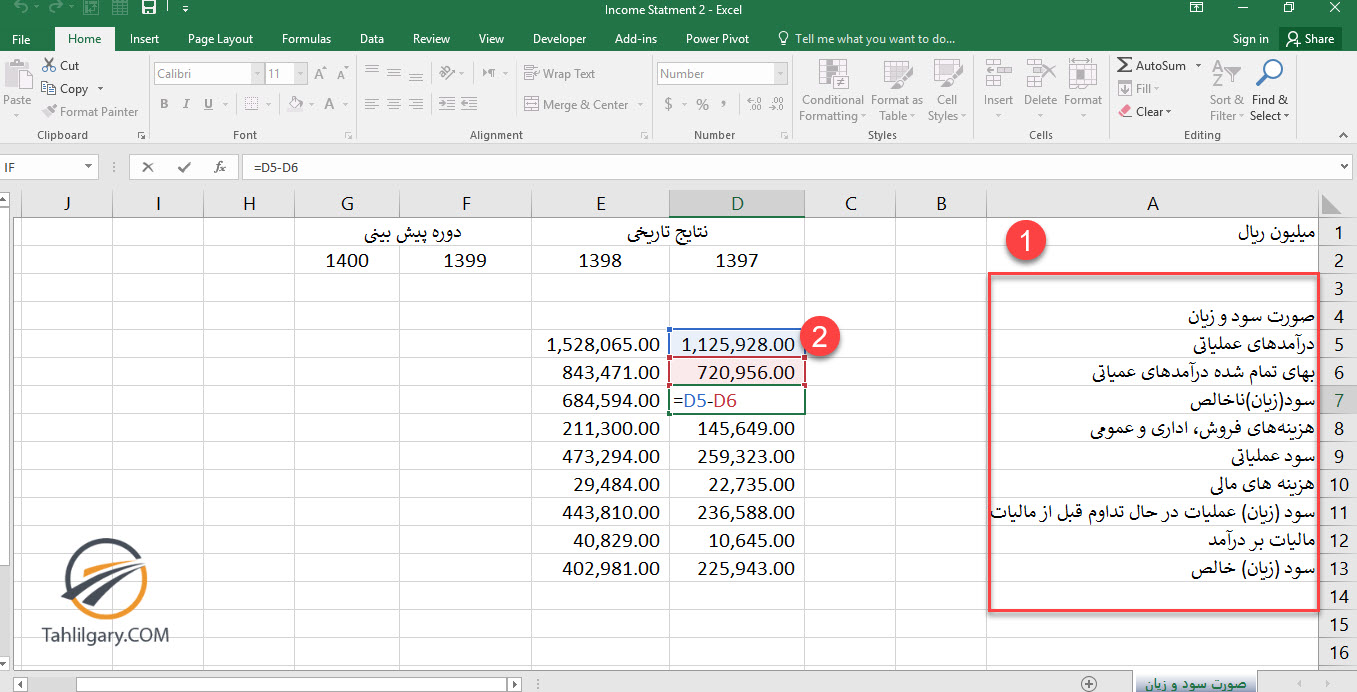
تشکیل فرضیات صورت سود و زیان
در این مرحله رشد درآمدهای عملیاتی، تغییرات بهای تمام شده به درآمد عملیاتی، هزینههای فروش، اداری، عمومی و هزینه های مالی را محاسبه می کنیم.
[otw_shortcode_info_box border_style=”bordered” background_color_class=”otw-black” background_pattern=”otw-pattern-1″]رشد درآمدهای عملیاتی سال ۹۸ = درآمد عملیاتی سال ۹۸ بر درآمد عملیاتی سال ۹۷ ـ ۱[/otw_shortcode_info_box]
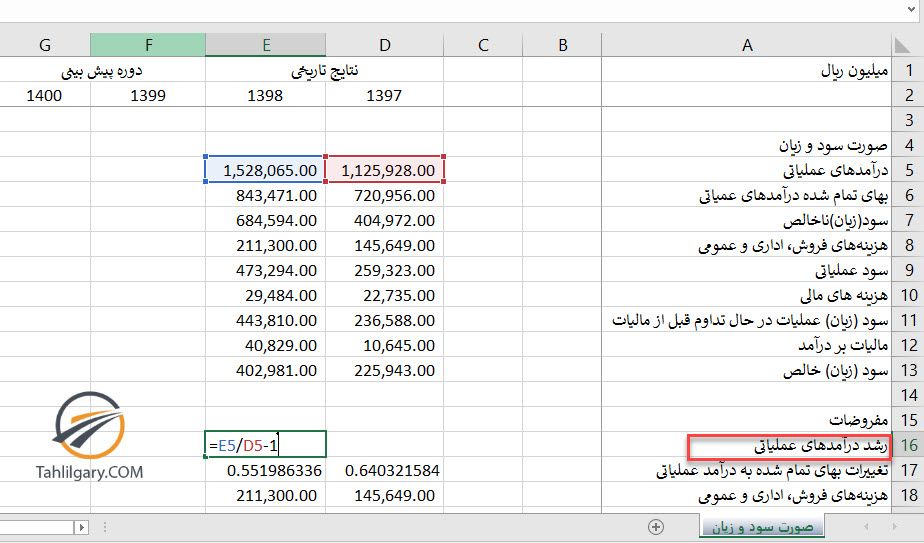
[otw_shortcode_info_box border_style=”bordered” background_color_class=”otw-black” background_pattern=”otw-pattern-1″]تغییرات بهای تمام شده به درآمد عملیاتی سال x = بهای تمام شده سال x تقسیم بر درآمد عملیاتی سال x [/otw_shortcode_info_box]
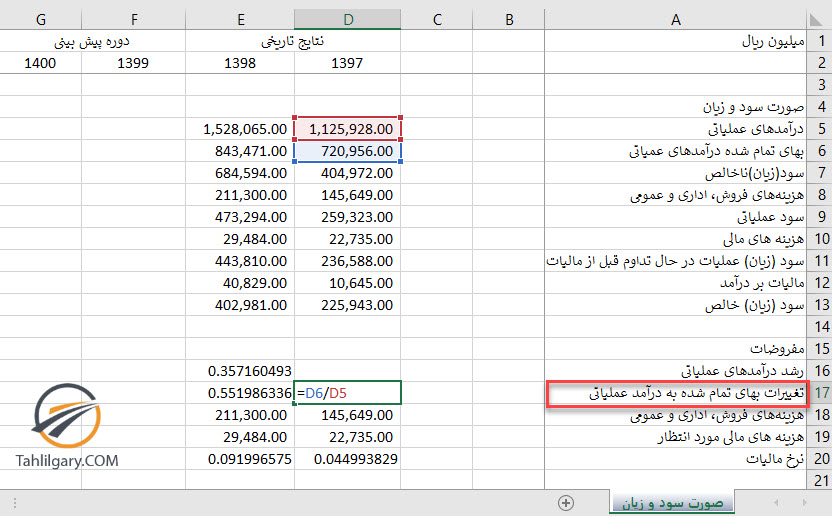
[otw_shortcode_info_box border_style=”bordered” background_color_class=”otw-black” background_pattern=”otw-pattern-1″]نرخ مالیات = مالیات بر درآمد تقسیم بر سود عملیاتی قبل از مالیات[/otw_shortcode_info_box]
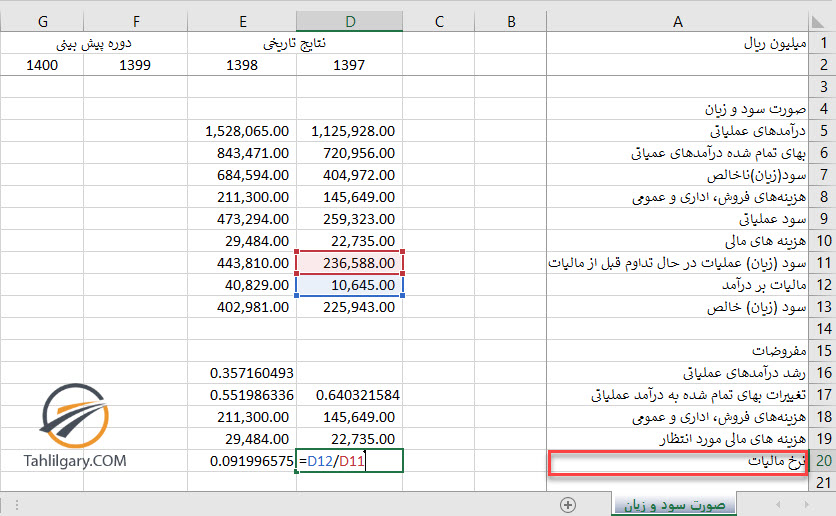
هزینه های فروش، اداری، عمومی و هزینه های مالی را برابر داده های تاریخی قرار می دهیم.
برای اعمال درصد از میانبر Alt H P و اعمال اعشار از میانبر Alt H Zero استفاده می کنیم.
جدول مفروضات برای سال هال ۱۳۹۹ و ۱۴۰۰ را بر مبنای تجزیه و تحلیل خود از شرایط تشکیل می دهیم. دقت کنیم با توجه به تغییرات محتمل، می توانیم در هر زمانی تعدیلات را در نظر بگیریم.
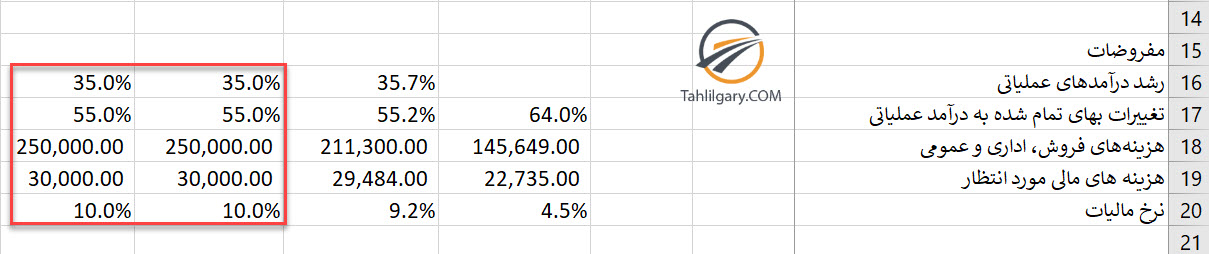
در گام بعدی با در نظر گرفتن موارد بالا، این فرضیات را برای دوره تاریخی مهندسی معکوس میکنیم. در نتیجه، میتوانیم جای فرضیات را در دوره پیشبینی به شکل داده های ورودی ذخیره کنیم.
[otw_shortcode_info_box border_style=”bordered” background_color_class=”otw-black” background_pattern=”otw-pattern-1″]درآمد عملیاتی سال۹۹ = درآمدعملیاتی سال ۹۸ * (۱+نرخ رشد درآمد عملیاتی در سال ۹۹)[/otw_shortcode_info_box]

[otw_shortcode_info_box border_style=”bordered” background_color_class=”otw-black” background_pattern=”otw-pattern-1″]بهای تمام شده درآمدهای عمیاتی سال ۹۹ = درآمد عملیاتی سال ۹۹ ضربدر تغییرات بهای تمام شده به درآمد عملیاتی [/otw_shortcode_info_box]
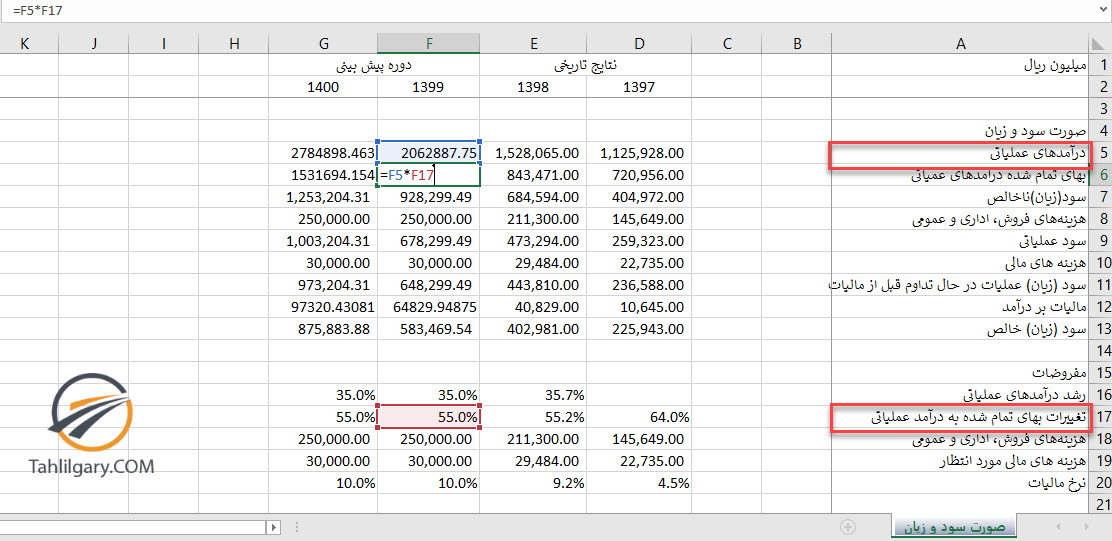
و در نهایت مالیات بر درآمد سال ۹۹ هم در یک محاسبه ی ساده، از ضرب سود قبل از مالیات در نرخ مالیات سال ۹۹ بدست می یاد.
قالب بندی(Formating)
رنگ بندی اعداد: مهم است که ورودی ها (داده ها ) را در مدل مالی و خروجی محاسبات را به طور شفاف از هم جدا کنیم. این کار معمولا از طریق قالب بندی قراردادها مانند آبی کردن ورودی ها و مشکی کردن فرمول ها انجام می شود.
برای اعمال تغییر رنگ فونت ها از میانبر Alt H FC و تغییر سایز فونت ها از میانبر Alt H FS استفاده میکنیم.
سایه زنی سلول: همچنین میتوانیم از تکنیک های دیگری همچون سایهزنی سلول (Background color) استفاده کنیم.
رنگ استفاده شده در قالب ها (templates)، باید با لوگو شرکتها مطابقت داشته باشد. برای این منظور باید کد رنگ RGB را پیدا کنیم و دقیقا همان رنگ را در عناوین و نمودارهای خود اعمال کنیم.
راهنمای پیدا کردن کد رنگ RGB
- لوگوی شرکت مورد نظر را در Microsoft Paint باز کنید و با آیکون انتخاب کننده ی رنگ، روی رنگ ها کلیک کنید.
- روی گزینه Edit Colors کلیک کنید.
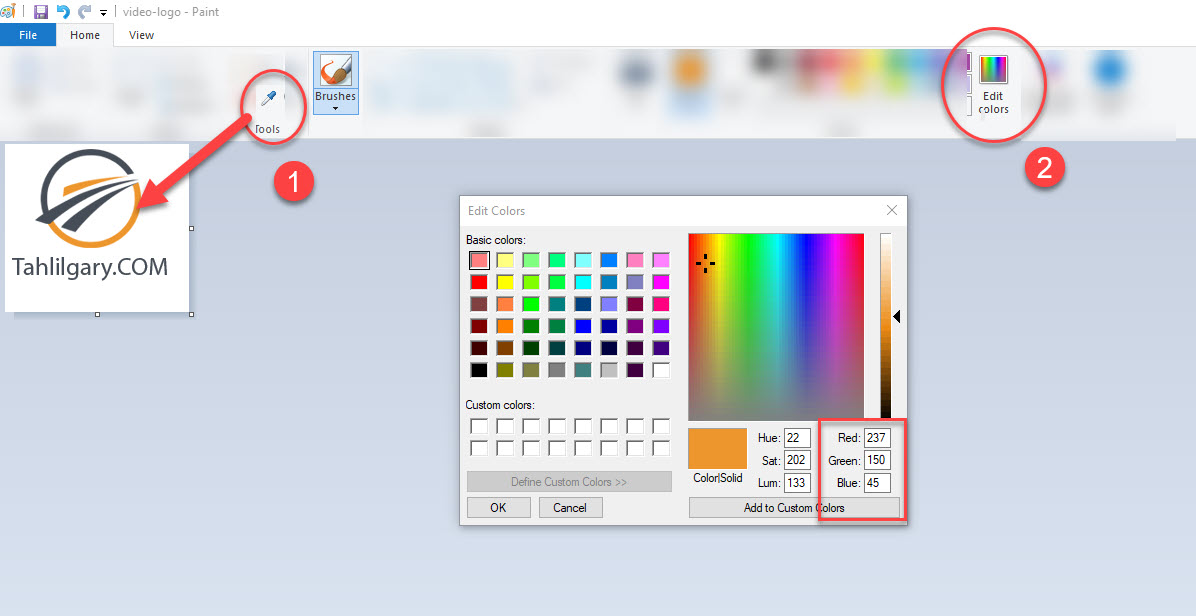
بعد از پیدا کردن کد رنگ RGB برای اعمال رنگ پس زمینه سلول ها، پس از انتخاب سلول ها با میانبر Alt H H M می توانیم از طریق Custom Color کدهای خود را اعمال کنیم.
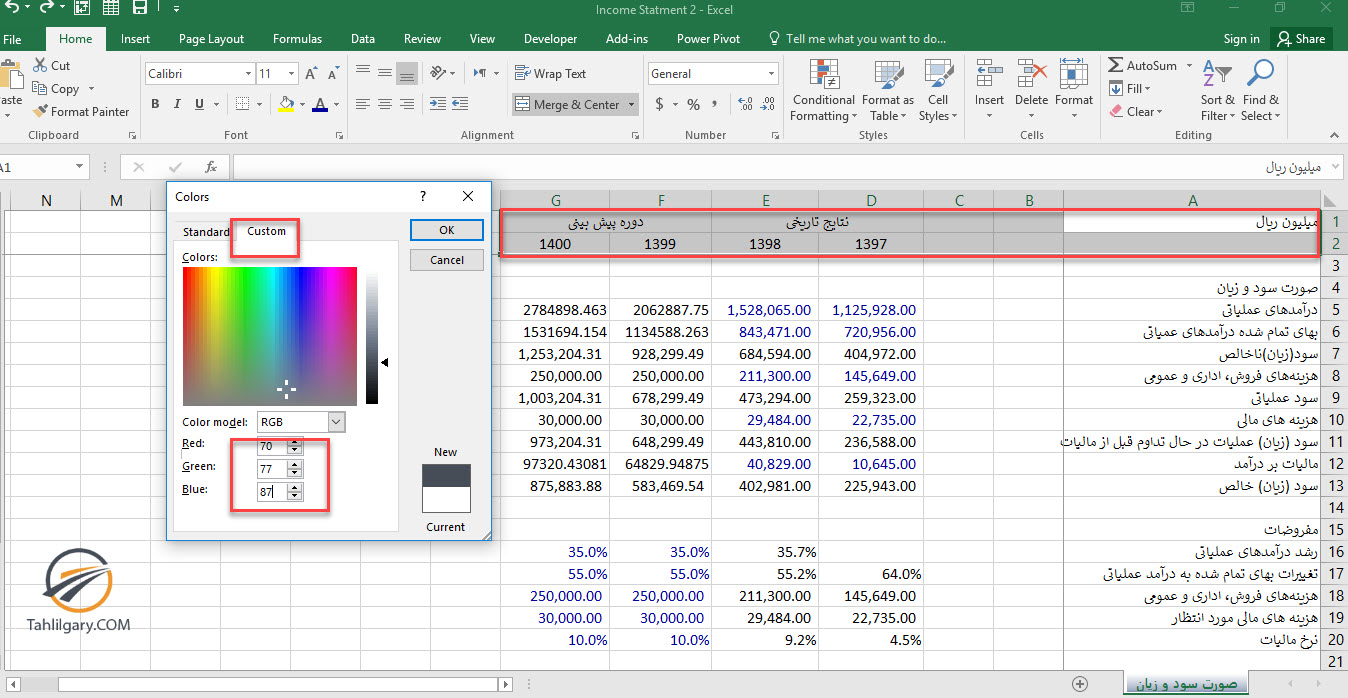
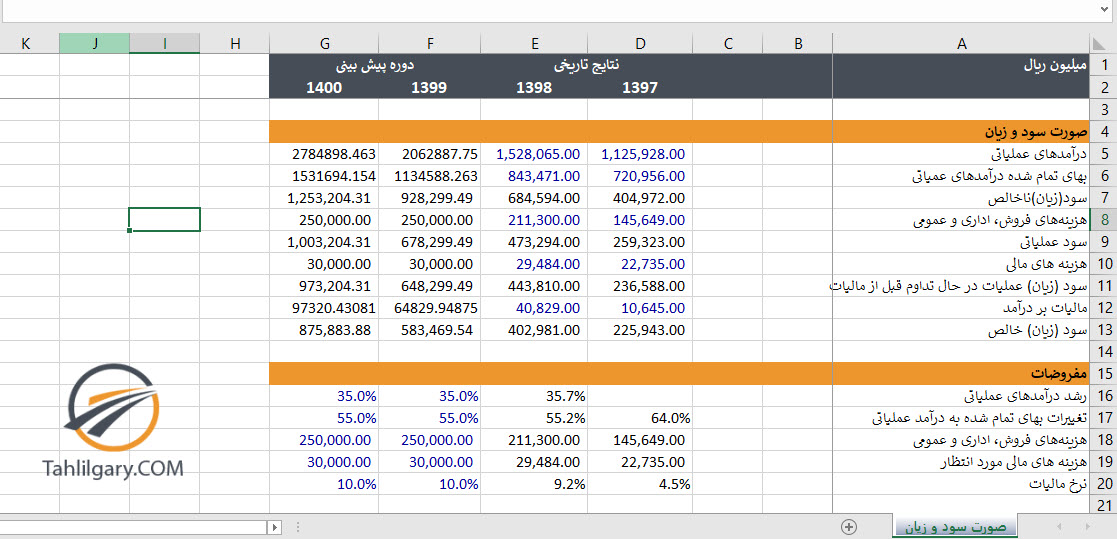
کاربرد مرزها: برای اینکه تفکیک اقلام صورت های مالی بهتر دیده شود کاربرد مرزها (Borders) توصیه می گردد.
برای ایجاد مرز از میانبر Alt H B P و برای ایجاد تمایز درباره سود(زیان)خالص به سبب اهمیت آن برای ایجاد دوخط از میانبر Alt H B U استفاده می کنیم. برای جلوگیری از تکرار فرآیند می توانیم از میانبر Alt E S T برای انتخاب Paste Special و در نهایت Format استفاده کنیم.
ساختار Structure
ساختاربندی مدل مالی در طرحی که منطقی و دنبال کردن آن آسان باشد، مهم است. این موضوع معمولا به معنی ساخت کل مدل در یک کاربرگ و استفاده از گروه بندی برای ایجاد بخش های مختلف است. بدین شیوه، بسط و انقباض مدل و حرکت در اطراف آن بهسادگی انجام میشود.
برای گروه بندی از میانبر Alt A G G استفاده می کنیم. همچنین برای برداشتن Gridlines میانبر Alt W V G و برای Freeze میانبر Alt W F F را اعمال می کنیم.
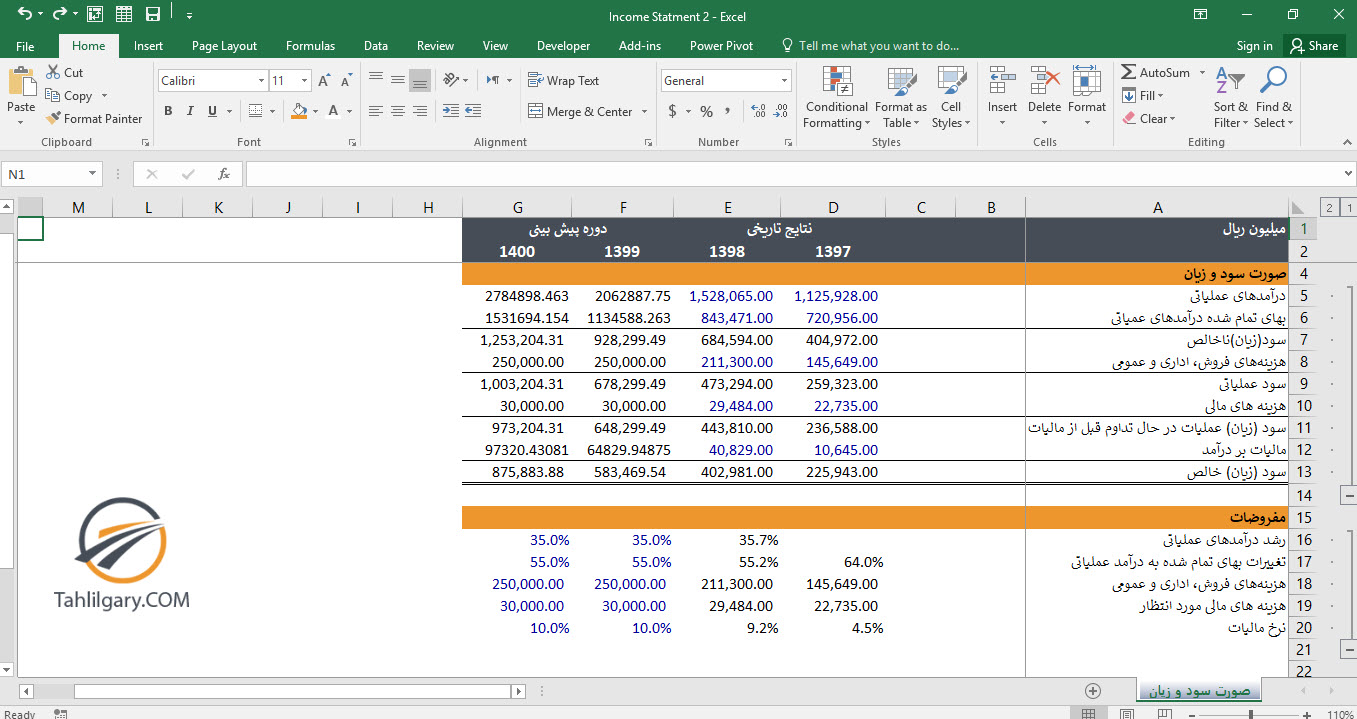
و در نهایت یک مدل کامل سه صورت مالی به شکل زیر باید طراحی شود که در مطالب آینده، حتما به آن خواهیم پرداخت.
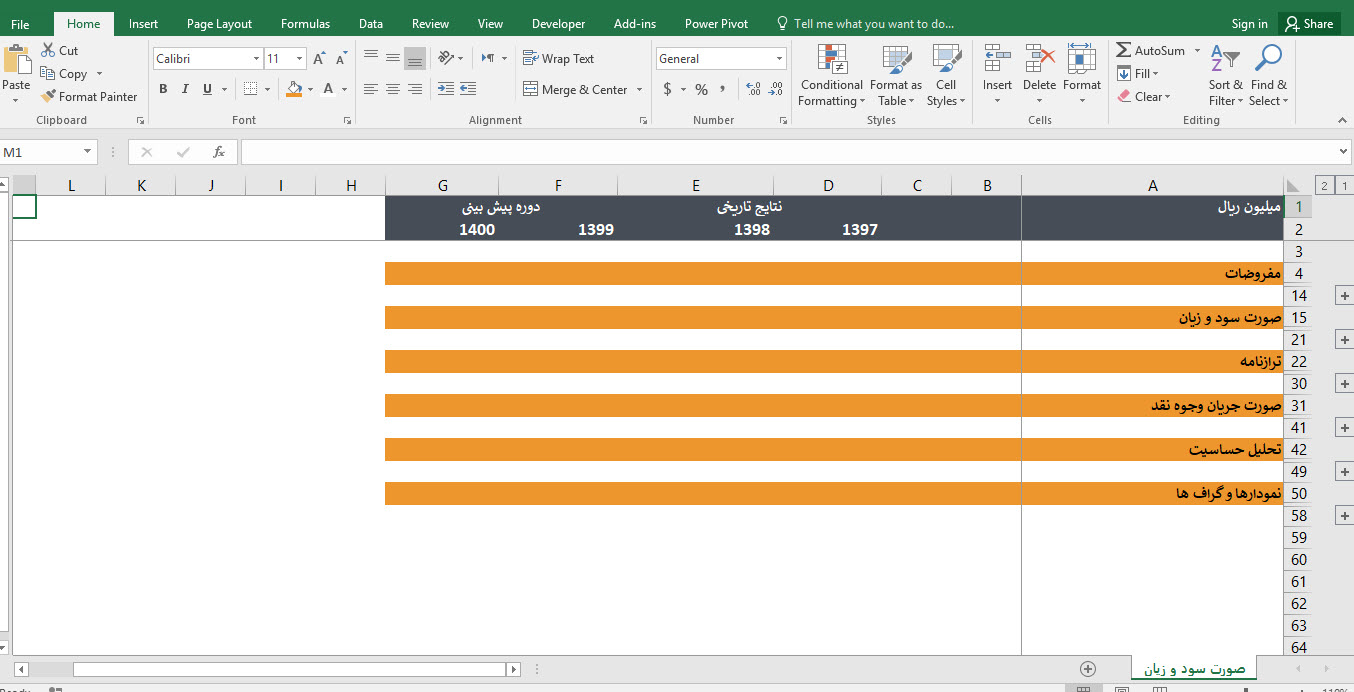
درباره الناز پورمحمد
دانش آموخته اقتصاد دانشگاه شهید بهشتی، علاقمند به مطالعات امکان سنجی، تحقیقات بازار و مدلسازی مالی
نوشته های بیشتر از الناز پورمحمد






سلام وقت بخیر ممنون از اطلاعات عالی شما
اگر امکان داره این موارد رو به صورت کلیپ
آموزشی هم ارائه کنید مواردی مثل این مربوط به بورس بشه
سلام .ممنون از محبت شما.
بله حتما ساخت آموزش های مالی را در نظر می گیریم.
امیدوارم به زودی میسر شود.
خیلی ممنون واقعا مفید و متفاوت
متشکرم خیلی لطف دارید.
روزخوش
من میخوام برای یک پروژه Bot در حال بهره برداری مدل مالی تهیه کنم چطور می توانم یاد بگیرم که چطور این کار را انجام بدهم و تفاوت مدل مالی و طرح توجیهی چیست؟
ممنون میشم راهنماییم کنید
سلام و عرض ادب
به طور کلی طرح توجیهی یا امکان سنجی (Feasibility Study) شامل سه بخش تحقیقات بازار، بخش فنی و بخش مالی است. در قسمت بررسی های مالی FS از مدلسازی مالی کمک می گیریم. معمولا برای طرح امکان سنجی از کامفار استفاده می کنیم. هر چند اکسل هم کاربرد دارد.